win10系统主界面没有了 win10系统桌面任务栏消失怎么办
更新时间:2024-04-23 16:59:17作者:jiang
Win10系统是目前广泛应用的操作系统之一,然而有时候在使用过程中可能会遇到一些问题,比如突然发现系统主界面没有了或者桌面任务栏消失了,这种情况会让用户感到困惑和焦虑,因为任务栏是我们经常使用的工具之一,没有它会影响我们的操作和使用体验。那么当win10系统桌面任务栏消失时,我们应该如何解决呢?接下来将为大家介绍一些解决方法。
具体步骤:
1.在笔记本电脑的键盘面板中,同时按下【Ctrl+Alt+Delete】键。
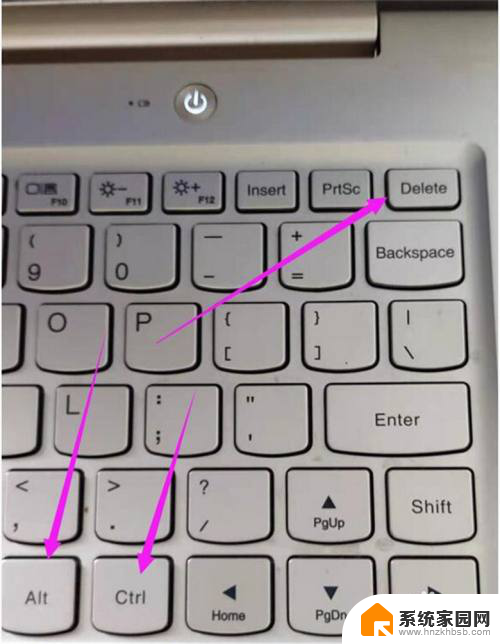
2.在笔记本屏幕弹窗中,单击【任务管理器】打开。
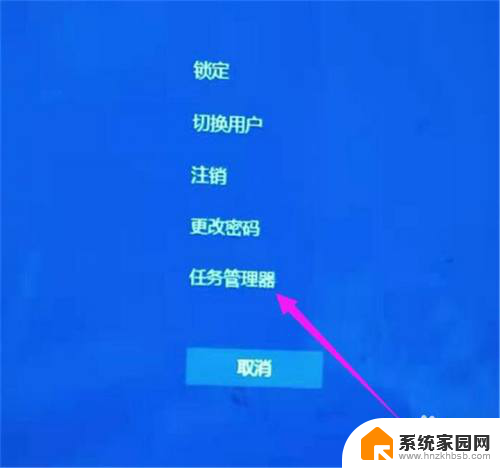
3.在“任务管理器”弹窗中,选择【文件】进入。
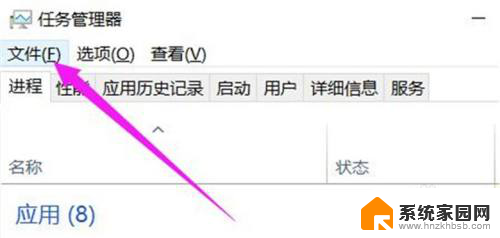
4.在“文件”弹出下拉框中,单击【运行新任务】。
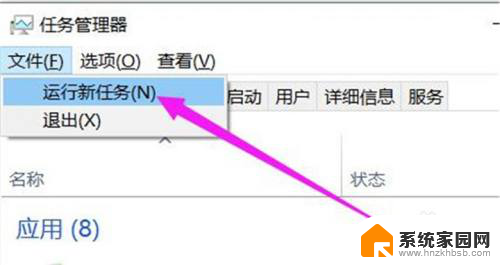
5.在“新建任务”弹框中,“打开”输入框中输入【explorer.exe】,单击【确定】,系统桌面程序即可重新运行起来。
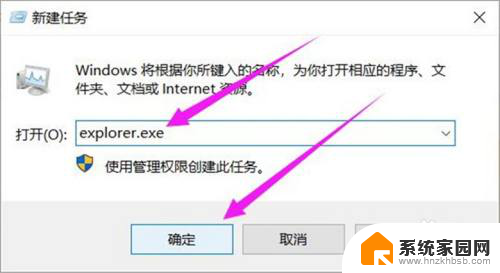
以上就是win10系统主界面没有了的全部内容,有出现这种现象的朋友不妨根据我的方法来解决吧,希望能够对大家有所帮助。
win10系统主界面没有了 win10系统桌面任务栏消失怎么办相关教程
- win10系统桌面什么都没有了 电脑桌面上图标消失怎么办
- win10任务栏的东西没了是怎么回事 Win10桌面任务栏消失怎么办
- win10系统桌面网络图标无法调出 win10任务栏网络图标消失了怎么恢复
- win10桌面上东西都没了 win10系统桌面快捷方式丢失怎么恢复
- win10任务栏显示所有窗口 WIN10系统如何设置任务栏显示所有桌面图标
- win10系统任务栏搜索框怎么关闭 win10任务栏搜索框怎么取消
- win10任务栏上面有的软件图标没了 Win10系统右下角的图标隐藏了怎么显示
- win10系统桌面没有我的电脑图标 win10系统电脑桌面缺少我的电脑图标怎么办
- win10显示所有桌面 WIN10任务栏显示所有桌面设置方法
- win10桌面无法显示 win10系统显示不了桌面怎么办
- win十电脑为什么新建不了文件夹 win10桌面右键无法新建文件夹解决方法
- uefi怎么备份win10系统 如何创建Win10系统备份
- windows输入法切换快捷键设置 Win10输入法切换快捷键Shift修改方法
- windows10从哪看显卡 笔记本电脑显卡信息怎么查看
- win10桌面图标边框 电脑桌面边框颜色修改
- windows10开机进入安全模式快捷键 win10安全模式进入教程
win10系统教程推荐
- 1 windows输入法切换快捷键设置 Win10输入法切换快捷键Shift修改方法
- 2 windows10从哪看显卡 笔记本电脑显卡信息怎么查看
- 3 windows10开机进入安全模式快捷键 win10安全模式进入教程
- 4 win系统激活时间 win10怎么看系统激活时间
- 5 如何更改windows10开机密码 笔记本开机密码如何修改
- 6 win10怎么找自动下载的流氓软件 win10搜索程序的方法
- 7 win10怎么允许防火墙 怎么设置防火墙允许特定IP地址
- 8 win10电脑密码忘记怎么办破解 笔记本电脑登录密码忘记了怎么办
- 9 window10系统怎么调字体大小 笔记本怎么调整字体大小
- 10 笔记本win10wifi不可用 笔记本连接不上公共场所的无线网络怎么办